아파치 톰캣을 다운받아 설치해보자.http://tomcat.apache.org
Apache Tomcat – 어서오세요! Apache Tomcat Apache Tomcat 소프트웨어는 자카르타 서블릿, 자카르타 서버 페이지, 자카르타 표현 언어, 자카르타 웹 소켓, 자카르타 주석, 자카르타 인증 사양의 오픈 소스 구현입니다. 이러한 사양은 자카르타 EE 플랫폼의 일부입니다. … tomcat.apache.org

아파치 톰캣의 최신 버전을 다운로드하여 설치해 보자.사이트에 들어가면 오른쪽에 다운로드 메뉴와 버전이 보여.
최신 버전은 11알파 버전이지만 안정성을 위해 한 단계 낮은 톰캣 10 버전을 다운로드하자.

클릭하면 오른쪽에 Binary Distributions 아래 코어 메뉴가 보이는데 저 안에서 다운받으면 된다. 말 그대로 핵심을 모은 곳이다. 그 중에서 zip 파일을 받으면 된다. 윈도우에서만 사용한다면 윈도우 버전을 받아도 된다. 나중에 유닉스나 다른 운영체제라도 돌릴 거면 zip으로 받자.
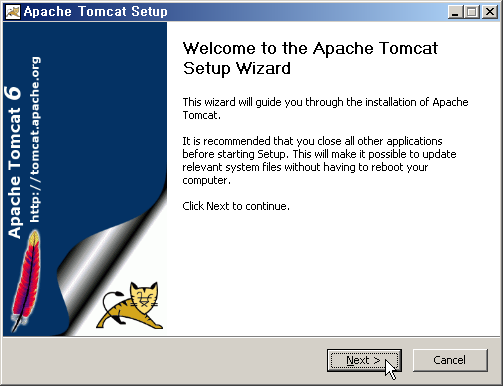
다운로드가 완료되면 압축을 풀자.apache-tomcat-10.0.27이라는 폴더가 생겼는데 폴더가 이중이니 하나는 버리고 안쪽에 있는 폴더만 복사해서 C드라이브에 붙이자.C드라이브에 붙였다. 앞으로는 웹 개발을 원하는 곳에서 저 위치를 외우고 호출하면 된다. 톰캣은 서버를 구동하기 위해 필요하다.Eclipse를 예로 들면 웹 프로젝트를 작성하기 위해 먼저 new project를 수행하고 Dynamic Web Project를 선택한다.그러면 Target runtime 이라는 창을 볼 수 있는데 현재는 none이다. 여기에 우리가 만든 웹 프로젝트를 돌릴 서버를 설정하는 것이다. 그래서 방금 내려받아 설치한 아파치톰캣이 들어가는 곳이다. new runtime 누르자.맨 위에 apache가 보인다. 서버를 돌릴 수 있는 많은 프로그램을 볼 수 있다. 무시하고 아파치 누르자.그러면 다양한 톰캣 버전이 보이는데 우리는 10.0 버전을 받았기 때문에 10.0을 선택해서 next톰캣이 있는 디렉토리를 찾아 입력해야 한다. Browse…를 눌러 아까 C드라이브로 옮겨놓은 톰캣 디렉토리를 선택해준다.바로 여기다! 그래서 C드라이브로 옮겨놨어. 찾기 쉬우니까. 다른 곳이 좋으면 거기에 다운해놓고 설정만 바꾸면 돼.위치가 잘 지정되면 Finish를 누르자.이렇게 하면 톰캣이 target runtime으로 자주 지정된다. 프로그램을 짜서 실행하면 톰캣 서버에서 실행하는 메뉴가 보인다. 클릭하면 실행 결과가 나타난다.

